iPhone8描述文件在什么地方?iPhone描述文件不见了如何处理?
iPhone是苹果公司(Apple Inc. )发布搭载iOS操作系统的系列智能手机。截至2021年9月,苹果公司(Apple Inc. )已发布32款手机产品,初代:iPhone,最新版本:iPhone 13 mini,iPhone 13,iPhone 13 Pro, iPhone 13 Pro Max;iPhone系列产品静音键在设备正面的左侧 [46-47] ;iPhone 5之前机型使用30Pin(即30针)接口,iPhone 5(包含)之后产品使用Lightning接口。
苹果8描述文件在哪里?iPhone描述文件没有了怎么办?相信不少朋友使用iPhone8手机时,打开系统设置时会遇到里面没有描述文件这一问题,那么iPhone8描述文件没有了该怎么解决呢?下面我就来为大家介绍一下iPhone8描述文件没有了的解决方法,一起来看看具体操作吧!

苹果8描述文件在哪里?iPhone描述文件没有了怎么办?使用iPhone8时在系统设置里面无法找到描述文件,其实是iPhone8系统隐藏了,在新的iOS11操作系统里面是没有显示的,如果想要让iPhone8描述文件显示出来的话,具体请按照以下方法操作:
第一步,在iPhone8手机页面中,点击【Safari游览器】。
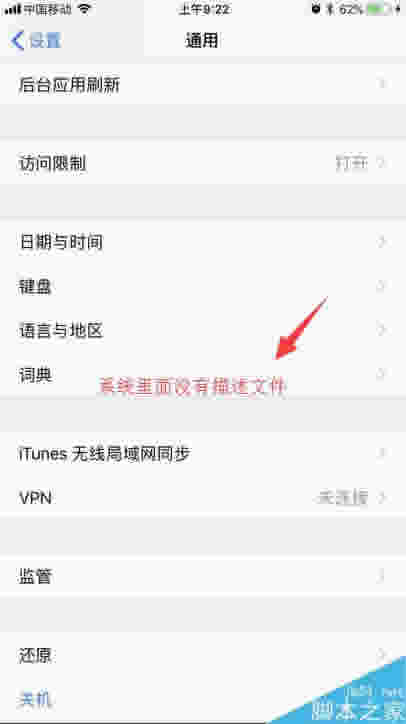
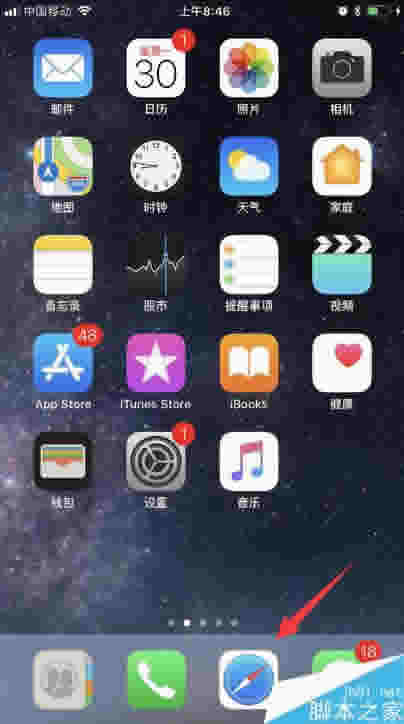
第二步,打开百度,搜索PP助手,点击【安装PP助手】。
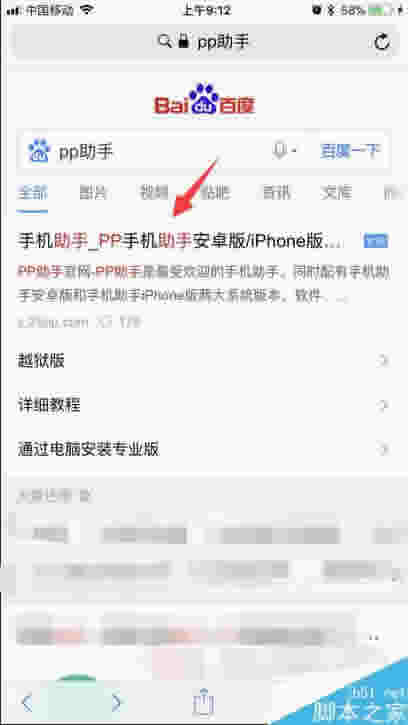
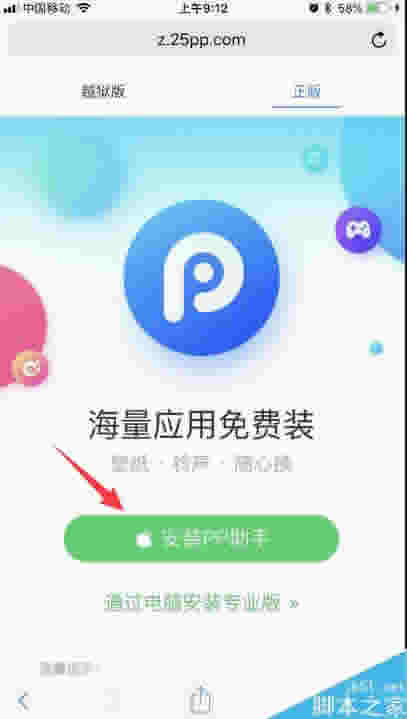
第三步,这时在安装时会显示网站正尝试打开“设置”向您配置描述文件,点击【允许】即可。
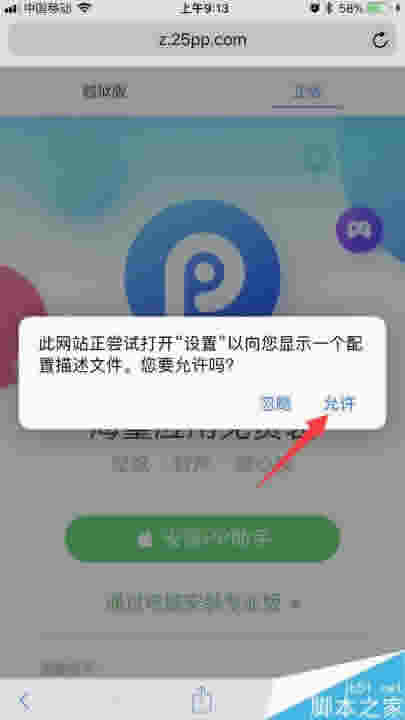
第四步,然后输入iPhone8锁屏密码,点击【安装】按钮。
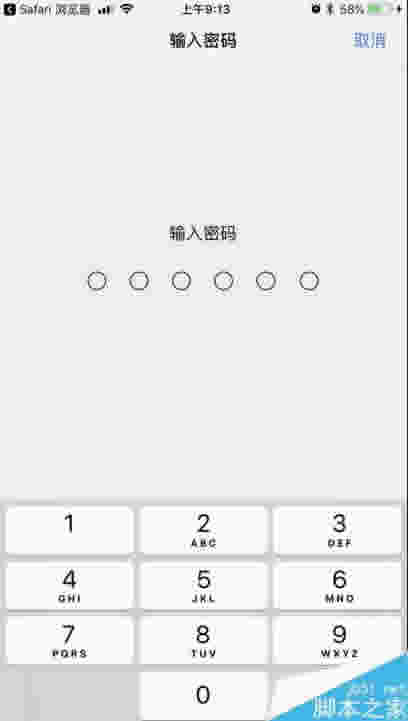
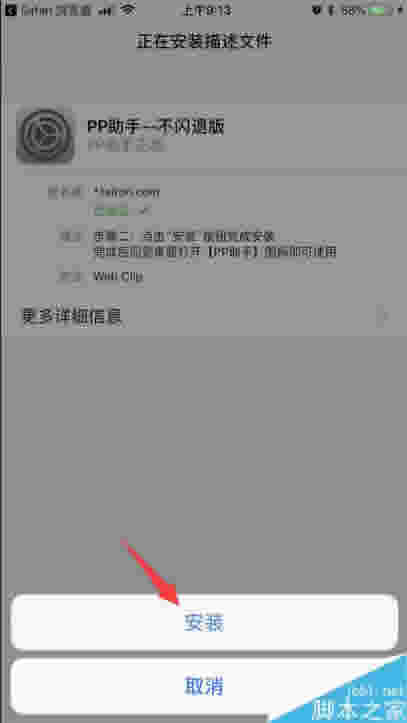
第五步,完成上述操作以后,依次打开iPhone8系统【设置】-【通用】页面,在通用页面中即可看到描述文件这一选项了。(如:图)
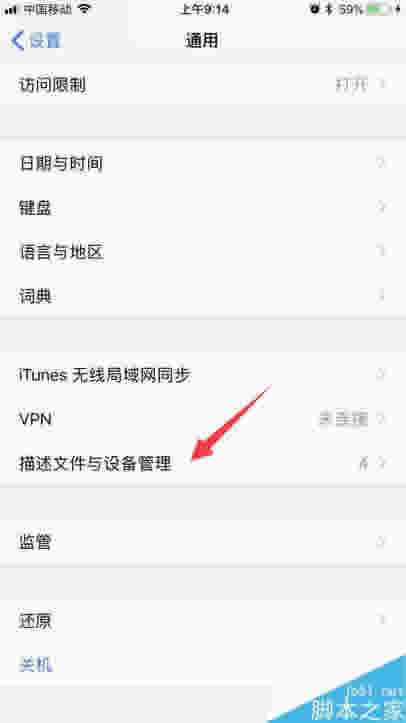
注意一下:在iPhone8手机上面没有描述文件这一情况,一般其实只要安装一个第三方企业级应用就可以,也就是App Store之外的应用,才会提示显示出来,此外,如果您移除掉系统所安装的全部第三方应用描述文件时,那么描述文件选项就会自动又隐藏起来。
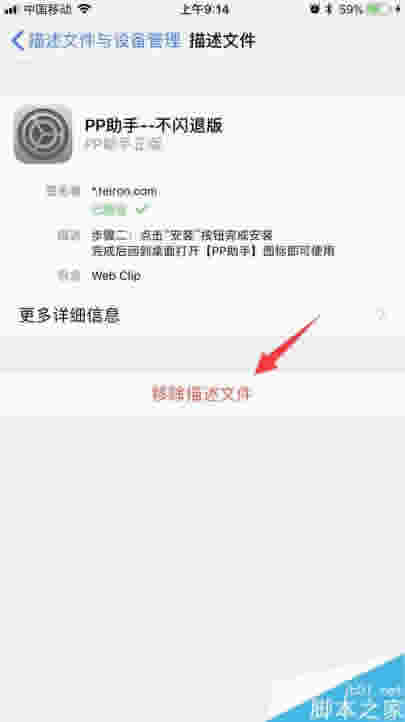
推荐阅读:
iPhone8怎么截屏?苹果iPhone8/8 plus两种截屏方法
iPhone8怎么查激活时间?苹果iPhone8/8plus激活时间查询教程
iPhone8如何清理垃圾?iPhone8/8plus全面清理手机内存教程
以上就是本篇文章的全部内容了,希望对各位有所帮助。如果大家还有其他方面的问题,可以留言交流,请持续关注本站!
目前高端手机市场,iPhone手机快要形成一家独大的形势。
……